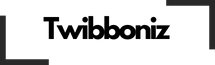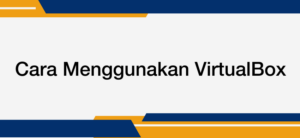Panduan Lengkap untuk Membuat Drum Track Berkualitas
EZ Drummer adalah salah satu software virtual drum paling populer yang digunakan oleh musisi, produser, dan engineer dalam industri rekaman. Dikembangkan oleh Toontrack, EZ Drummer dirancang untuk memberikan suara drum yang realistis dan mudah diakses, tanpa perlu memiliki drum kit fisik. Artikel ini akan membahas cara menggunakan EZ Drummer, mulai dari instalasi hingga pembuatan drum track yang siap digunakan dalam produksi musik.
Mengapa Memilih EZ Drummer?
EZ Drummer menjadi pilihan banyak musisi dan produser karena kemampuannya untuk menghasilkan suara drum berkualitas tinggi dengan mudah. Selain itu, antarmuka yang user-friendly membuatnya ideal untuk pemula maupun profesional. Software ini juga dilengkapi dengan berbagai preset, MIDI grooves, dan fitur drag-and-drop, yang memudahkan pengguna untuk menciptakan drum track yang sesuai dengan kebutuhan mereka.
Cara Menggunakan EZ Drummer
Berikut adalah panduan langkah demi langkah untuk menggunakan EZ Drummer:
1. Instalasi dan Setup Awal
Langkah pertama dalam menggunakan EZ Drummer adalah menginstal software dan melakukan pengaturan awal:
- Unduh dan Instal EZ Drummer: Setelah membeli EZ Drummer, unduh installer dari situs resmi Toontrack. Ikuti petunjuk instalasi hingga selesai, lalu buka aplikasi.
- Aktivasi Software: Setelah instalasi, kalian perlu mengaktifkan software menggunakan serial number yang diberikan. Masukkan serial number melalui Toontrack Product Manager dan ikuti instruksi untuk aktivasi.
- Pilih dan Unduh Sound Library: EZ Drummer dilengkapi dengan berbagai sound library yang dapat kalian pilih dan unduh sesuai kebutuhan. Pilih library yang sesuai dengan genre musik kalian dan instal ke komputer.
2. Memahami Antarmuka EZ Drummer
Setelah software diinstal dan diaktifkan, penting untuk memahami antarmuka EZ Drummer agar dapat menggunakannya dengan maksimal:
- Main Interface: Antarmuka utama EZ Drummer menampilkan kit drum virtual, yang memungkinkan kalian melihat dan memilih berbagai elemen drum yang ingin digunakan.
- Grooves Panel: Panel ini berisi koleksi MIDI grooves yang dapat kalian drag-and-drop ke dalam DAW (Digital Audio Workstation) atau timeline EZ Drummer. Grooves ini mencakup berbagai gaya dan tempo, memudahkan kalian dalam memilih pola drum yang sesuai.
- Mixer: EZ Drummer dilengkapi dengan mixer yang memungkinkan kalian mengatur volume, pan, dan efek untuk setiap elemen drum secara terpisah. Ini memberikan kontrol lebih terhadap sound yang dihasilkan.
3. Membuat Drum Track Menggunakan EZ Drummer
Berikut adalah langkah-langkah untuk membuat drum track menggunakan EZ Drummer:
- Pilih Kit Drum: Mulailah dengan memilih kit drum yang sesuai dengan lagu kalian. EZ Drummer menawarkan berbagai preset kit drum yang dapat disesuaikan dengan genre musik yang berbeda.
- Pilih dan Edit Grooves: Buka panel Grooves dan jelajahi berbagai pilihan MIDI grooves. Pilih groove yang sesuai, lalu drag-and-drop ke timeline EZ Drummer atau DAW yang kalian gunakan.
- Edit Groove: Setelah groove ditempatkan di timeline, kalian bisa mengeditnya dengan menambahkan atau menghapus elemen, mengubah tempo, atau mengatur dinamika sesuai kebutuhan.
- Atur Mixer: Gunakan mixer untuk menyesuaikan volume, pan, dan menambahkan efek seperti reverb atau compression pada setiap elemen drum. Ini membantu dalam menciptakan sound yang lebih profesional.
4. Mengintegrasikan EZ Drummer dengan DAW
EZ Drummer dapat diintegrasikan dengan hampir semua DAW yang populer seperti Ableton Live, Logic Pro, atau FL Studio. Berikut caranya:
- Instal EZ Drummer sebagai Plugin: Pastikan EZ Drummer diinstal sebagai plugin VST atau AU di DAW kalian.
- Load EZ Drummer di DAW: Buka DAW kalian dan tambahkan EZ Drummer sebagai instrumen pada track yang ingin kalian gunakan untuk drum.
- Drag-and-Drop Grooves ke Timeline DAW: Setelah EZ Drummer terbuka di DAW, kalian bisa drag-and-drop grooves dari panel EZ Drummer langsung ke timeline DAW. Ini memudahkan proses pengaturan dan pengeditan drum track dalam konteks lagu yang sedang dibuat.
5. Tips dan Trik Menggunakan EZ Drummer
Untuk mendapatkan hasil maksimal dari EZ Drummer, berikut beberapa tips yang bisa kalian coba:
- Gunakan Humanize Function: EZ Drummer memiliki fitur humanize yang memungkinkan kalian menambahkan variasi kecil pada timing dan velocity untuk membuat drum track terdengar lebih alami dan tidak terlalu mekanis.
- Eksplorasi Sound Libraries: Jangan ragu untuk bereksperimen dengan berbagai sound library yang tersedia. Ini akan membantu kalian menemukan sound yang paling cocok dengan gaya musik yang kalian ciptakan.
- Simpan Preset Favorit: Setelah menemukan kombinasi kit drum, mixer settings, dan grooves yang kalian sukai, simpan sebagai preset untuk memudahkan penggunaan di masa mendatang.
Kenapa Menggunakan EZ Drummer untuk Produksi Musik?
EZ Drummer adalah alat yang sangat berguna untuk musisi dan produser yang menginginkan drum track berkualitas tanpa harus merekam drum kit asli. Dengan koleksi sound library yang luas, MIDI grooves yang siap digunakan, dan antarmuka yang intuitif, EZ Drummer memungkinkan pengguna untuk menciptakan drum track yang sesuai dengan berbagai genre musik secara cepat dan efisien. Selain itu, kemampuan untuk mengedit dan mengatur setiap elemen drum memberikan kontrol penuh terhadap hasil akhir.
Kesimpulan
EZ Drummer adalah software yang powerful dan mudah digunakan untuk membuat drum track berkualitas tinggi dalam produksi musik. Dengan mengikuti panduan di atas, kalian bisa menginstal, mengatur, dan memanfaatkan semua fitur EZ Drummer untuk menciptakan drum track yang profesional. Baik untuk pemula maupun produser berpengalaman, EZ Drummer menawarkan fleksibilitas dan kualitas suara yang membuatnya menjadi pilihan utama dalam industri musik.
Dengan latihan dan eksplorasi, kalian akan semakin mahir dalam menggunakan EZ Drummer, menjadikannya alat andalan dalam setiap proyek musik yang kalian kerjakan.